Windows 10 er samlet med meget flere apps endnogen af dens forgængere. Nogle af disse apps er almindelige meningsløse; Bing sport, Bing News osv. Afhængig af hvordan du ser på dem, kan de være rigtig nyttige og innovative, eller de kan være oppustet junk, som du ville elske at befri dit system af. Her er den komplette guide til at fjerne disse apps fra dit system, selektivt eller absolut bruge PowerShell-kommandoer.
Kør PowerShell som administrator
Åbn PowerShell med administrative rettigheder. Skriv PowerShell i søgefeltet, højreklik på appen, og vælg 'Kør som administrator'.

Find App's pakkenavn
For at fjerne en app skal du køre enkommando fortæller shell pakkenavnet på den app, du vil fjerne. For at finde pakkenavnet på den pågældende app skal du køre følgende kommando;
Get-AppxPackage -User username
hvor 'brugernavn' er dit brugernavn.
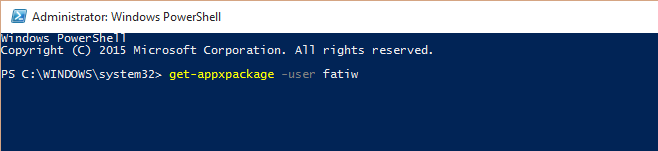
Du får en meget lang liste over apps med partieraf detaljer for hver enkelt. De oplysninger, der er relevante for dig, er PackageFullName som vist nedenfor. Her vil vi gerne indsætte et ord med forsigtighed; vær meget forsigtig, hvilken app du fjerner. Vi testede dette ved at fjerne lommeregner-appen, men da du kan se apps som. NET-oprindelige rammer er også listet, og disse bør IKKE fjernes.
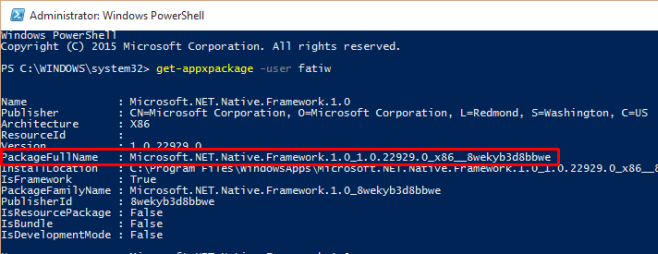
Fremhæv pakkenavnet til appen, når du har fundet det på din liste, klik på PowerShell-vinduesens titellinje, gå til Rediger> Kopier for at kopiere den (eller bare tryk på Enter med det valgte navn).
Fjern en enkelt app til den aktuelle bruger
Indtast følgende kommando;
Remove-AppxPackage [App Package Name]
For at indsætte navnet skal du klikke på titellinjen i PowerShell-vinduet og gå til Rediger> Indsæt. Tryk på Enter for at udføre det.

Det er det, appen vil være væk.
Via Thomas 'Miniblog
Her er de kommandoer, der er nødvendige for at afinstallere apps til alle brugere, en enkelt bruger eller en enkelt app til alle brugere.
Afinstaller alle apps til en bruger;
Get-AppxPackage -User Username | Remove-AppxPackage
Erstat 'Brugernavn' med navnet på den bruger, du vil fjerne appen til.
Afinstaller alle apps til alle brugere;
Get-AppxPackage -AllUsers | Remove-AppxPackage
Afinstaller en enkelt app til alle brugere;
remove-AppxProvisionedPackage [App Package Name]
Hvor app-pakkenavn er navnet på appens pakke.













Kommentarer